Tapete auf Ubuntu 20 einstellen.04 Verwenden der Befehlszeile
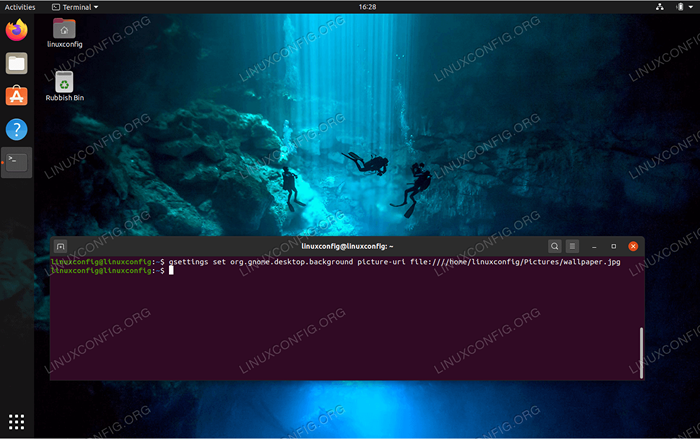
- 3585
- 257
- Aileen Dylus
In diesem Tutorial werden wir verwenden Gettings ein Desktop -Hintergrundbild auf Ubuntu 20 einstellen.04 Gnome -Desktop Verwenden der Befehlszeile.
In diesem Tutorial lernen Sie:
- So stellen Sie Desktop -Hintergrundbild von der Befehlszeile ein
- So setzen Sie Bing -Suchwallpaper
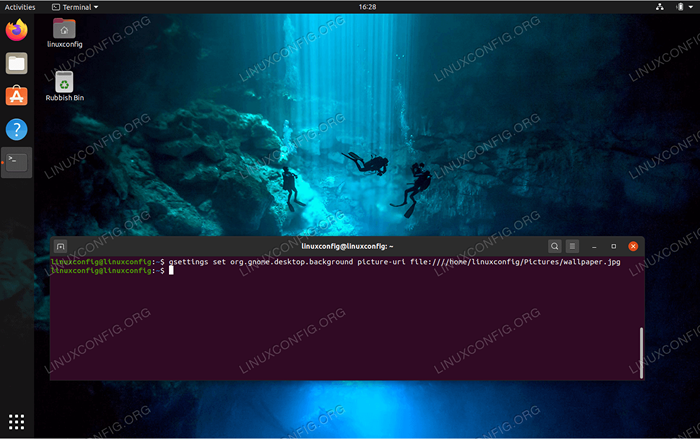 Tapete auf Ubuntu 20 einstellen.04 Verwenden der Befehlszeile
Tapete auf Ubuntu 20 einstellen.04 Verwenden der Befehlszeile Softwareanforderungen und Konventionen verwendet
| Kategorie | Anforderungen, Konventionen oder Softwareversion verwendet |
|---|---|
| System | Installierte Ubuntu 20.04 oder verbessert Ubuntu 20.04 FOSSA FOSSA |
| Software | N / A |
| Andere | Privilegierter Zugriff auf Ihr Linux -System als Root oder über die sudo Befehl. |
| Konventionen | # - erfordert, dass gegebene Linux -Befehle mit Root -Berechtigungen entweder direkt als Stammbenutzer oder mit Verwendung von ausgeführt werden können sudo Befehl$ - Erfordert, dass die angegebenen Linux-Befehle als regelmäßiger nicht privilegierter Benutzer ausgeführt werden können |
Tapete auf Ubuntu 20 einstellen.04 Verwenden Sie Schritt für Schritt die Befehlszeile mit Anweisungen
- Rufen Sie nur zur Vollständigkeit ein aktuelles Tapetenbild ab:
$ gettings erhalten org.Gnom.Desktop.Hintergrund bild-uri 'Datei: /// usr/Share/Hintergrund/Warty-Final-ubuntu.png '
- Als nächstes setzen wir ein anderes Standard -Ubuntu -Wallpaper -Bild als Desktop -Hintergrund fest. Listen Sie alle Dateien des Standard -Ubuntu -Wallpaper -Verzeichnisses auf:
$ ls/usr/share/Hintergründe Beijling_park_burial_path_by_mattias_andersson.JPG SIGE_DIVE_BY_NICOLAS_SILVA.png sky_sparkles_by_joe_thompson.JPG UBUNTU_GEL_BY_MIDGE_MANTISSA_SINNAEVE.JPG Contest Focal-Fossa_WP_4096X2304_GREY.PNG STARGAZING_BY_MARCEL_KÄCHELE.JPG WARTY-FINAL-UBUNTU.png ermine_lines_by_gustavo_brenner.png frozen_sunset_on_the_lake_by_manuel_arslanyan.JPG UBUNTU_80S_GLITCH_BY_ABUBAKAR_NK.JPG ERMINE_WALLPAPER_GREY_4096X2304.png origin_of_nature_by_julian_tomasini.JPG Ubuntu-Default-Greyscale-Wallpaper.png
- Erhalten Sie einen vollständigen Pfad des Bildes, das Sie als Hintergrundbild einstellen möchten. Zum Beispiel lassen
/usr/share/Hintergründe/Ubuntu-Default-Gristecale-Wallpaper.pngals Standard -Tapete.Verwenden Sie als Nächstes den vollständigen Pfad der Tapete, um einen neuen Desktop -Hintergrund zu setzen:
$ gettings set org.Gnom.Desktop.Hintergrund bild-uri Datei: //// usr/share/Hintergrund/Ubuntu-default-greyscale-wallpaper.png
Ihre Tapete sollte jetzt geändert werden. Wenn Sie nur schwarz oder ein anderes einzelner Farb -Tapeten sehen.
- (Optional) Hier ist ein Befehlszeilentrick, wie Sie ein Desktop -Hintergrundbild auf Bings Such -Wallpaper festlegen können. Das untere :
$ wget -o /tmp /wallpaper.JPG "http: // www.Bing.com/$ (WGet -q -o- https: // binged.IT/2zbutyc | sed -e 's/]*> // g' | Schnitt -d / -f2 | Schneiden.Gnom.Desktop.Hintergrund bild-uri Datei: //// Tmp/Wallpaper.JPG
Verwandte Linux -Tutorials:
- Dinge zu installieren auf Ubuntu 20.04
- Dinge zu tun nach der Installation Ubuntu 20.04 fokale Fossa Linux
- Ubuntu 20.04 Tricks und Dinge, die Sie vielleicht nicht wissen
- Ubuntu 20.04 Leitfaden
- Dinge zu tun nach der Installation Ubuntu 22.04 Jammy Quallen…
- Dinge zu installieren auf Ubuntu 22.04
- Ubuntu 20.04 Hadoop
- FTP -Clientliste und -installation auf Ubuntu 20.04 Linux…
- Ubuntu 22.04 Leitfaden
- Linux -Befehle: Top 20 wichtigste Befehle, die Sie benötigen, um…
- « So installieren Sie Snap Store auf Ubuntu 20.04 FORSA FOSSA Linux Desktop
- Ubuntu 20.04 Tapete Diashow »

